İstanbul Nüfus Verileriyle Mekansal Dashboard Hazırlama Rehberi
Dashboardlar, farklı kullanıcı kitlelerine hitap eden ve stratejik (yönetimsel), taktiksel, operasyonel ve bilgilendirici (topluluk odaklı) olmak üzere dört ana tür sunarak; gerçek zamanlı izleme, geçmişe yönelik analiz, performans değerlendirmesi ve geniş kitleleri bilgilendirme gibi çok yönlü veri sunum ihtiyaçlarını tek bir platformda karşılar. Oluşturulan panelin görselliği, verilerin görünümüne müdahale edilerek arttırabilir. Bir bakışta karar vermede önemli bilgiler sağlamak için verilerinize kapsamlı ve ilgi çekici bir görünüm sunarlar.
Mekansal bilgi içeren ve haritalar yardımıyla konumsal analizlerin görselleştiği dashboard türüne ise CBS tabanlı dashboard denilebilir. CBS tabanlı dashboardlar, kullanıcıların konuma dayalı analizleri, sezgisel ve etkileşimli veri görselleştirmeleri ile tek bir ekranda sunarak bilgi aktarmalarını sağlar. Kuruluşlar, karar alma süreçlerini desteklemek, eğilimleri ortaya koymak, durumu gerçek zamanlı izlemek ve toplulukları bilgilendirmek amacıyla bu panellerden faydalanabilir.
Korona virüs pandemisi ile Coğrafi Bilgi Sistemi(CBS) tabanlı uygulamalar oldukça yaygınlaşmıştır. Örneğin, John Hopkins Üniversitesi’ndeki Center of Systems Science and Engineerings (CSSE), onaylanmış COVID-19 vakalarının ve ölümlerinin bilgilerini konumlarıyla birlikte toplamaya başlanmış; dashboard aracılığıyla COVID-19 virüsünün yayıldığı konumları takip etmek mümkün olmuştur. Bunun yanında hastalık yayılışının, hassas populasyonlarının, sağlık tesislerinin, sağlık çalışanlarının, ekipmanlar ve hizmetlerin haritalanması ve yönetim tarafına anlaşılır bir biçimde sunulmasında CBS tabanlı dashboardlar etkili olmuştur.
Bu çalışma, ArcGIS Enterprise’ın Dashboard modülünü temel alarak TÜİK 2024 Aralık İstanbul nüfus verileriyle bir ‘İstanbul Nüfus Analizi’ dashboardunun nasıl hazırlanacağını öğretici bir biçimde ortaya koymaktadır; bu nedenle adımlar ve komutlar ilgili ürün bağlamında sunulmuştur.
Dashboard’lara veri hakkında kısa bilgi içeren başlangıç ekranları eklenebilir. Açılış ekranı ikonlarla zenginleştirilebilir, açılış ekranına logo eklenebilir. (Görüntü 1.)

Görüntü 1. Açılış Ekranı
Açılış ekranından sonra ana ekran açılır. ( Görüntü 2.)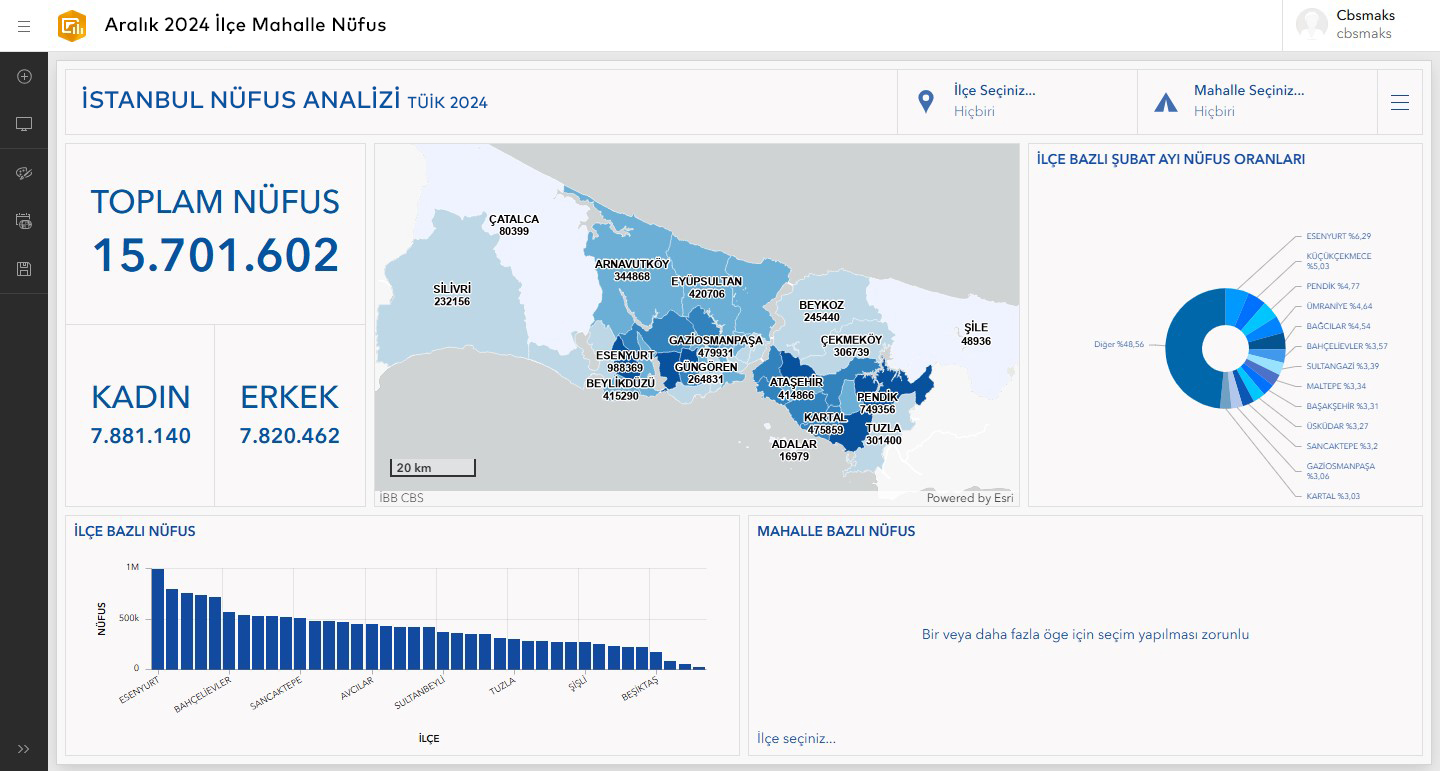
Görüntü 2. - İstanbul Nüfus Analizi Dashboardu
Dashboard yapımında kullanılacak veri formatı, veri ArcGIS Enterprise coğrafi portalında tutuluyorsa ‘hosted feature layer (barındırılan coğrafi nesne katmanı)’, coğrafi portalda tutulmayıp başka bir veri tabanından çekiliyorsa ‘feature layer’ olmalıdır. Bu çalışmada veri kurumsal Oracle veri tabanından çekildiği için ‘feature layer’ olarak eklenmiştir. Ancak bu verilerin başlangıç noktası farklı formatlarda olabilir; Shapefile (.shp + .shx +dbf [+ .prj]), geodatabase (.gdb), .csv, excel(.xlsx), GeoJSON / JSON gibi. Fakat Dashboard için en uygun veri tipi ArcGIS ‘feature layer’ formatıdır ve bu format kullanılarak oluşturulan veri sorgulanabilir, fitrelenebilir, grafiklerle kolayca ilişkilendirilebilir haldedir. Diğer formatlardaki; excel (.xls), .csv ve shapefile dosyaları ArcGIS Enterprise’a yüklenir, yüklenen veri ‘feature layer’ olarak yayınlanır, dashboard uygulamasında bu ‘feature layer’ veri kaynağı olarak seçilir.
Bu aşamada dikkat edilmesi gereken bir husus vardır. Dashboard bileşenleri (grafikler, göstergeler, haritalar) sadece ‘feature layer’larla çalışır. Tablo formatındaki verileriniz coğrafi bilgi içermiyorsa, coğrafi veri içeren haritalarla ilişkilendirmek için ilişkilendirme (join/relate) işlemi gerekebilir. Verinizi güncellemeniz gerekiyorsa verinizi ‘feature layer’ olarak düzenlenebilir biçimde yüklemeniz gerekmektedir.
Birçok konuda çok fazla veri üretildiğinden, veri hakkında iç görü kazanmak, örüntü bulmak ve veriyi paylaşmak giderek daha karmaşık hale gelmiştir. Bu noktada web tabanlı harita uygulamaları, kullanıcıların ve karar vericilerin olayları takip etmesini, bilgi edinmesini, izlemesini ve gerektiğinde müdahale etmesini kolaylaştırmaktadır. Web tabanlı harita uygulamaları, coğrafi verilerin internet üzerinden etkileşimli olarak sorgulanması, analiz edilmesi ve görselleştirilmesini sağlayan yazılım çözümleridir; kullanıcıya mekânsal veriye erişim, katman yönetimi ve çevrimiçi analiz gerçekleştirme imkânı sunar.
Bu çalışmada, TÜİK’in yayınladığı İstanbul Nüfus Verisi excel formatında alınmış, ‘Join’ işlemi ile İstanbul ilçe ve mahalle verisiyle eşleştirilmiş ve veri mekansallaştırılmıştır. Nüfus verisi içeren ilçe ve mahalle shape dosyaları coğrafi portala ‘feature layer’ olarak eklenmiş ve bu katmanlar kullanılarak web haritası oluşturulmuştur. Web haritaları, altlık harita ve veri katmanları seti içerir; ölçeğe sahiptir ve ‘pan (tutup kaydırma)’ ve ‘zoom (yakınlaştırma)’ gibi navigasyonel araçları barındırır. Kullanıcıların bilgi alabilmesi için açılabilir pencereler (pop-up) eklenebilir. Genel olarak altlık harita ve üzerindeki katmanlar ArcGIS Online üzerinden yönetilmektedir.
Web haritalarıyla olaylar anlatılabilir, sorular cevaplanabilir ve mekânsal veriler üzerinden analizler yapılabilir. Bu yönüyle web haritaları, hem kullanıcı hem de karar verici için etkileşimli ve dinamik bir bilgi sunma aracıdır.
Bir web haritası oluşturulurken, ilgili katmanda görselleştirilmesi istenilen alan Özellikler-Stiller-Öznitelikleri Seç yolu izlenerek seçilir. Bir Stil Seç alanından verinin türü ve yapılmak istenilen tematik haritaya göre görselleştirme türü seçilir; Sayımlar ve Miktarlar, Nokta Yoğunluğu, Türler, Konum vb. Örneğin ilçe ve mahalle bazlı nüfus tematik haritası için ilgili katmanda nüfusun yazılı olduğu alan seçilmiş; stil olarak ‘Sayımlar ve Miktarlar’ kullanılmıştır. Nüfus verisi görselleştirilirken veriler sınıflandırılıp yöntem olarak ‘Doğal Kırılmalar’ seçilmiştir. Görselleştirme yapılacak alan, benzersiz renkler veya sadece tek renk ile haritalamak da mümkündür fakat bu çalışmada benzersiz renkler işlevsiz olacağından tercih edilmemiştir. Tek renk seçeneği ise kullanılan katman, yardımcı katman olarak kullanıldığında yararlı olabilir, çalışmanın ilerleyen safhalarında açıklanacaktır.
İlçe ve mahalle adları seçilerek etiket oluşturulabilir veya ArcGIS Arcade (ArcGIS yazım dili) kodları kullanılarak farklı etiket alanları yan yana, alt alta yazdırılabilir. Örneğin “$feature["AD"]+TextFormatting.NewLine+$feature["TOPLAM"]” ifadesi yazılarak ilçe adı ve nüfus miktarı alt alta yazdırılmıştır.(Görüntü 3.)
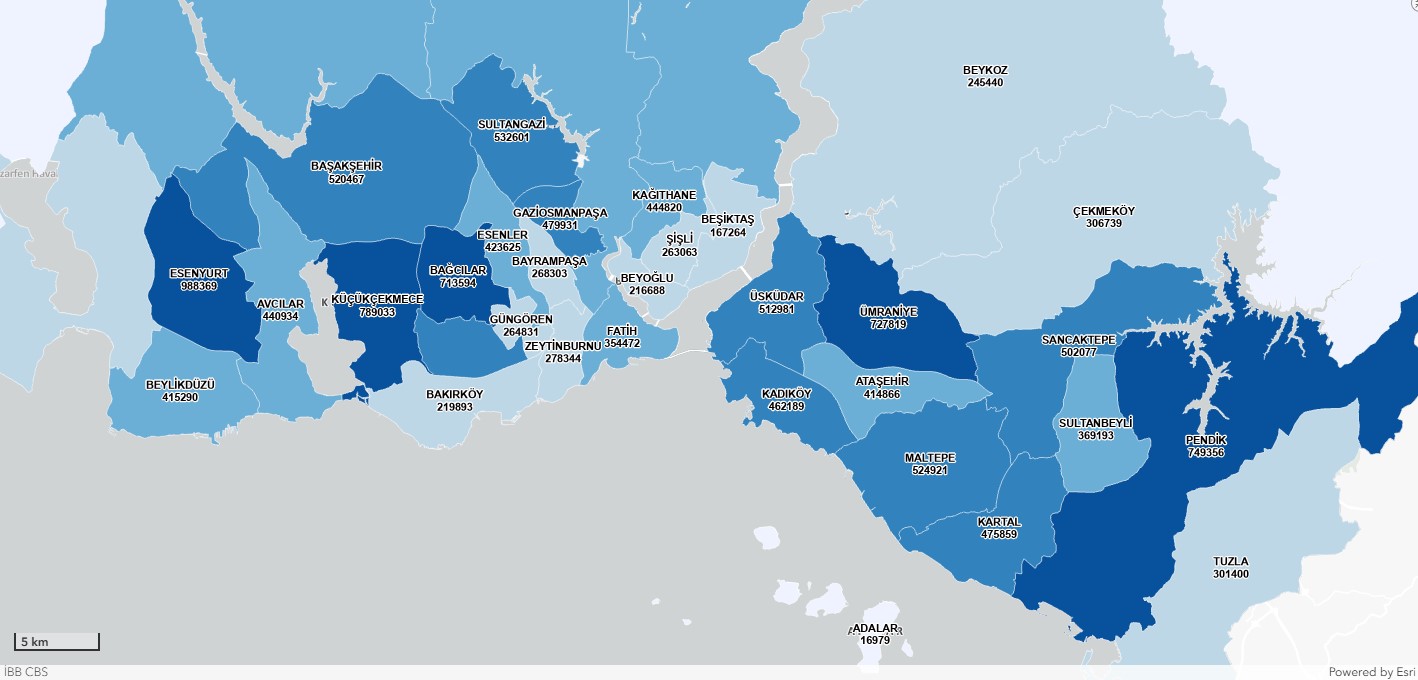
Görüntü 3. Etiket Oluşturma
Bu aşama dikkat edilecek husus, etiketi yazdırılacak alanın verinin tablosundaki kolon adı değil de kolonun etiket (alias) adının kullanılmasıdır. İfade doğru yazılmazsa sadece etiket yazdırmada sorun oluşmaz; oluşturulan tematik harita da ekranda görünmez.
Katmanların görünürlük zoom seviyesi ve şeffaflığı da ‘Özellikleri Göster’ kısmından ayarlanabilir.
Zoom seviyeleri; dünya, kıta, büyük ülkeler, küçük ülkeler, eyaletler/bölgeler, ilçeler, metropol alanları, kasaba, mahalle, sokaklar, bina, küçük bina, odalar şeklinde sıralanabilir. Bu zoom seviyeleri belirli ölçekler baz alınarak tanımlanmıştır. Bu seçeneklerden biri seçilebilir, belirli bir seviyeden sonra üst ölçekteki bilginin görünmemesi de katmanın ‘Görünürlük Ayarları’yla sağlanabilir. (Görüntü 4.)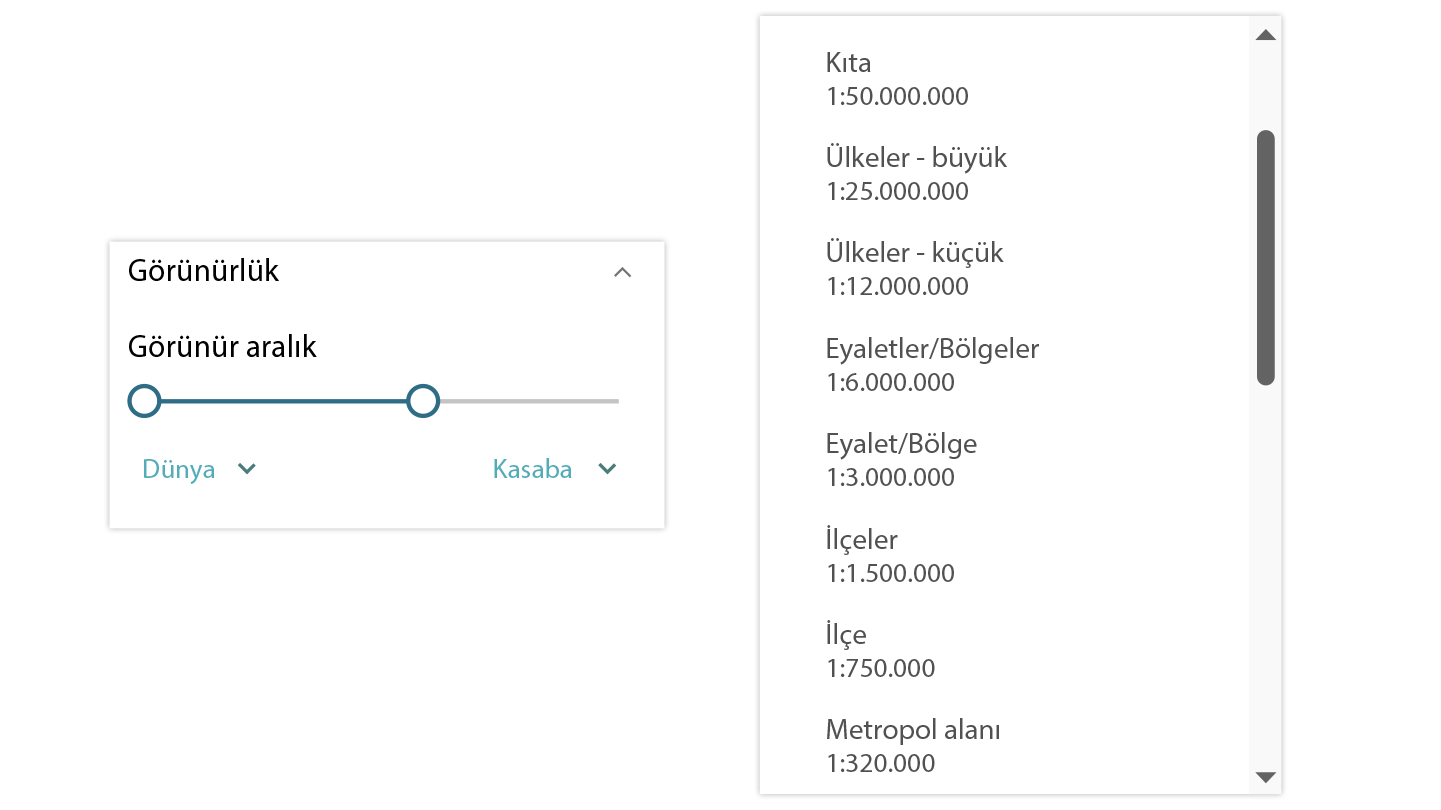 Görüntü 4. Katman Görünürlük Ayarı
Görüntü 4. Katman Görünürlük Ayarı
Dashboardda, altlık harita üzerinden seçilen ilçeye kaydırma (Pan) veya yakınlaştırıp uzaklaştırma (Zoom) yapmak, sınırları bir renkle belirginleştirmek, seçilen bölgeye flaş yapmak da mümkündür. Ayrıca seçilen bölgeye tıklandığında yine ‘Özellikleri Göster’ komutu altında yer alan ‘Açılır Pencereler’ bölümünden oraya ait istatistikler ilişkin açılır pencere(Pop-Up) aracılığıyla getirilebilir. Haritaya açılır pencereler eklenerek tüm veriyi göstermeden, seçilen ilgili konum hakkında gerekli detay bilgi alınması sağlanabilir. (Görüntü 5.)
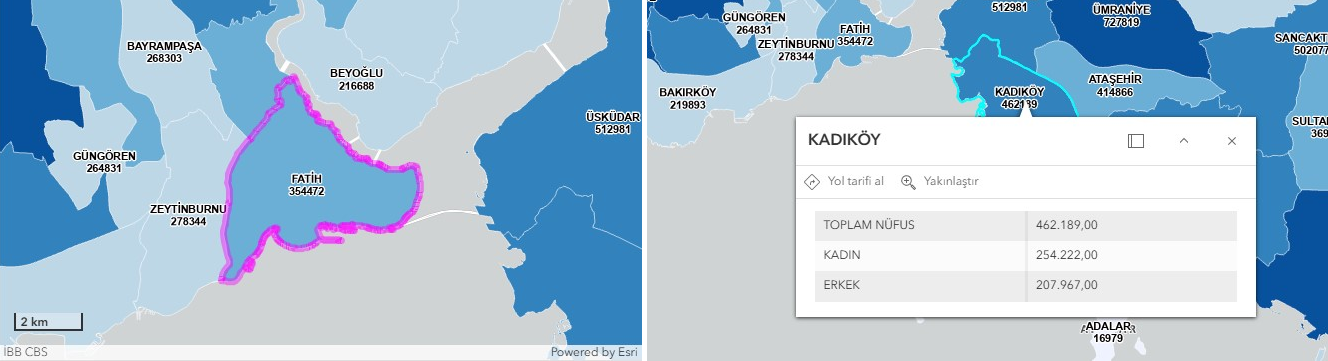
Görüntü 5. Vurgulama ve Pop-Up
Tematik harita üzerine çizim katmanı eklenebilir, çizim katmanı sayesinde poligonal (çokgensel)-çizgisel-noktasal semboller eklenebilir, hazır semboller harita üzerine yerleştirilebilir, metinler yazılabilir. Harita, dashboard’da görünmesi istenilen zoom seviyesinde kaydedilerek kapatılır.
Dashboard oluşturmak için, ArcGIS Enterprise Web App hesap bilgileri girilerek oturum açılır. Hesap bilgilerinizin göründüğü sağ üst sekmenin yanındaki noktalı sembole tıklayarak ‘Dashboards’ seçeneği seçilir. Başlık, konu etiketleri ve özet eklenerek boş dashboard sayfası açılır. (Görüntü 6.)

Görüntü 6. Dashboard Başlangıç Paneli
Ekranın sol üst tarafında + işareti ile ‘Öge Ekle’ seçeneği bulunmaktadır. Bu seçenekle; harita, harita lejantı, seri çizge ve pasta grafikleri, rakamsal göstergeler, listeler, tablolar ve gömülü içerikler eklenebilir. Diğer grafiklerin oluşturulabilmesi ve istatistik verilerini kullanabilmek adına önce harita ögesi eklenir. Ardından kategori seçici ekleyebilmek için önce başlık eklenir. (Görüntü 7.)

Görüntü 7. Dashboard Başlık Oluşturma
‘Öge ekle’ seçeneğine yeniden tıklanarak başlık bandı üzerinde çıkan + (ekle) işaretiyle kategori seçici, numara seçici ve tarih seçici alanlar eklenebilir.(Görüntü 8.)

Görüntü 8. Kategori Seçici Ekleme
Bu çalışmada kategori seçici, ilçe ve ilçeye bağlı mahalle seçiminde kullanışlı olacaktır. (Görüntü 9.)

Görüntü 9. İlçe ve Mahalle Seçici Ekleme
Kategori seçicilerin ‘Ayarlar’ bölümünden işlemler sekmesi açılıp verilerin ortak field’ları (kolonları) kullanılarak filtre eklenebilir. Böylelikle sadece seçilen ilçenin mahalleleri getirilerek gösterilmek istenen istatistikler daha detaylı aratılabilir.(Görüntü 10.)

Görüntü 10. Mahalle Seçicinin Filtrelenmesi
İstenilen herhangi bir seri çizge grafikte filtre yapılabilmesi için ‘Kategori Seçici’de ‘İşlemler’ menüsü altında o grafiği besleyen ‘Filtre’ açılmalıdır.
‘İşlemler’ sekmesi altında ‘Vurgula’, ‘Kaydır’ ve ‘Yakınlaştır’ seçenekleri ile filtrelenen verinin harita ögesi üzerinde kaydırarak yakınlaştırılması ve vurgulanması sağlanabilir. ( Görüntü 11.)
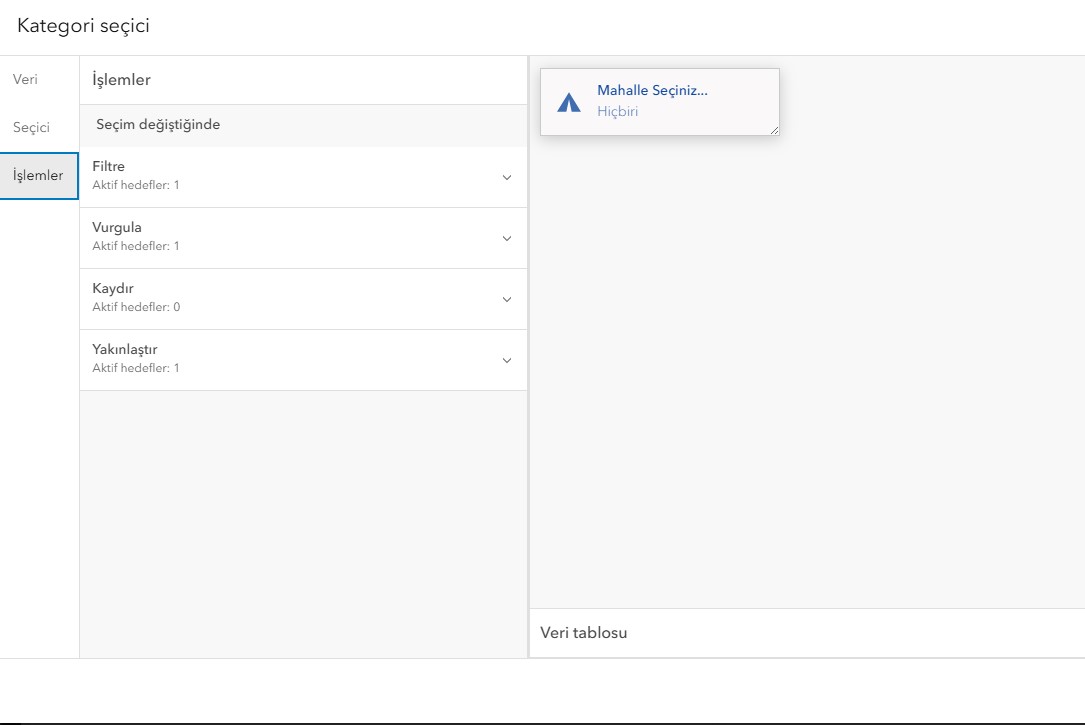
Görüntü 11. Vurgulama ve Pop-Up
Dashboardlar’da çeşitli grafiklerin kullanımı da verinin anlaşılması açısından yararlı olacaktır. ‘Göstergeler’, ‘Seri Çizge Grafikler’ ve ‘Pasta Dilim Grafikler’ üretilebilir.
Dashboard’da çarpıcı istatistikler seri çizge, pasta dilim grafikler aracılığıyla görselleştirilebilir, İlçe bazlı Şubat ayı nüfus oranları pasta grafiğine bakıldığında Esenyurt ilçesinin %6.29 luk dilimle tüm İstanbul nüfus verisi içinde en kalabalık nüfusa sahip ilçe olduğu söylenebilir.

Görüntü 12. İlçe Bazlı Nüfus Yüzdesi
Çalışmada; ilçe ve mahalle bazlı nüfus verisi kullanılarak nüfus yüzdesi %3’ün üzerindeki 13 ilçe nüfusu ‘Pasta Grafik’ üzerinde gösterilmiştir (Görüntü 12.) ve ‘Göstergeler’le Şubat ayı istatistiklerine göre toplam il nüfusu ve kadın-erkek sayısı yazdırılmıştır.(Görüntü 13.)
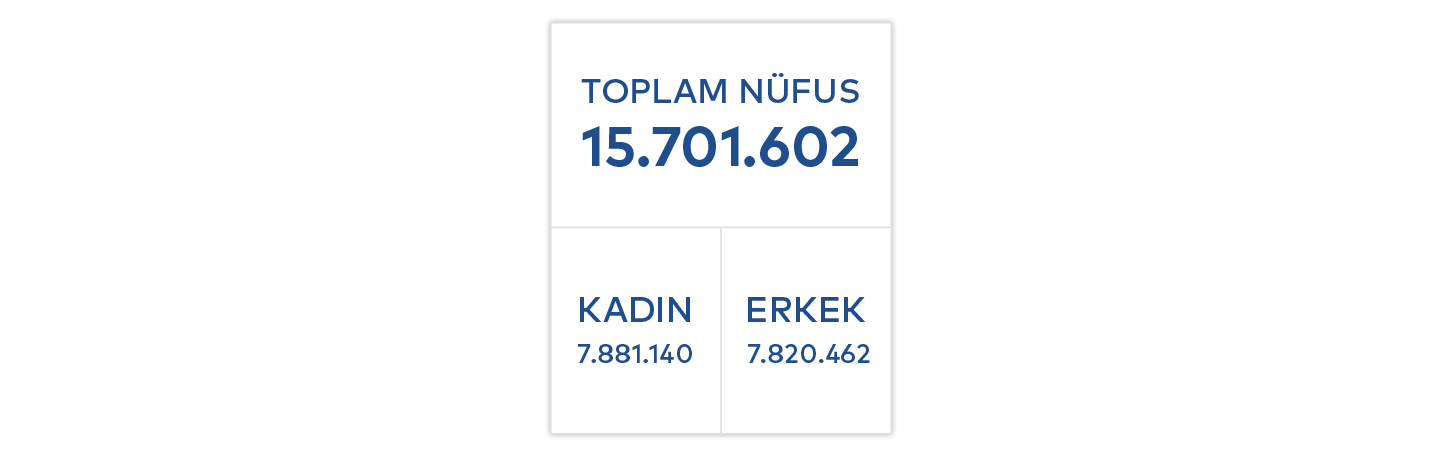
Görüntü 13. Toplam ve Cinsiyet Bazlı Nüfus
İstanbul’da 960 civarı mahalle olduğu düşünülürse mahalle bazlı nüfus verisinin seri grafik olarak gösterilmesi güç olacağından, kategori seçicilere filtre eklenerek seri çizge grafiklerde ilçe seçimine bağlı olarak mahalle bazlı nüfus gösterimi yapılabilir.(Görüntü 14.)

Görüntü 14. Filtre Kontrollü Seri Grafik
İlçe ve mahalle bazlı veri almak istendiğinde ekranın sağ üst tarafında yerleştirilecek kategori seçiciler yardımıyla ilçe ve mahalle bazlı nüfus verisinin tekli gösterilmesi sağlanır.(Görüntü 15.)
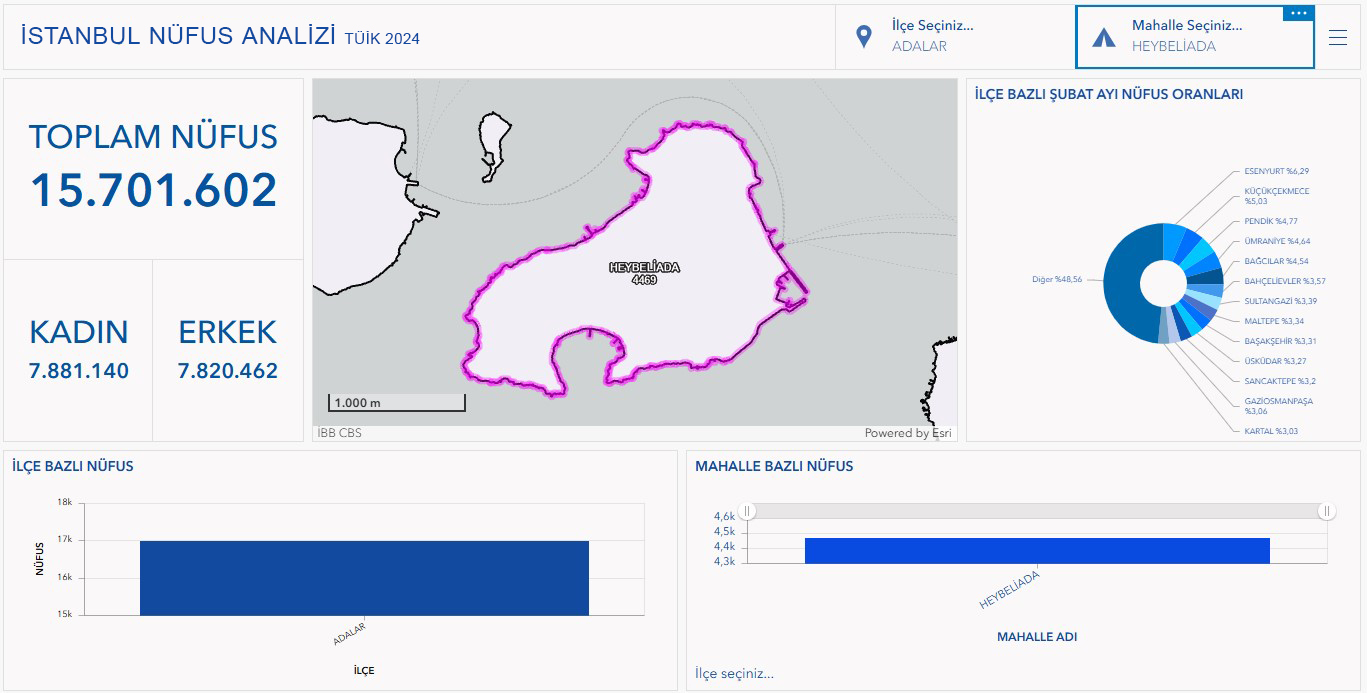
Görüntü 15. Filtrelenmiş Tekil Veri
Aynı Web Map’te birden fazla haritanın düzenlenmesi mümkündür. Bu sayede belirli bir zoom seviyesinde bir katmanın kapanıp diğer katmanın açılması katman görünürlüğüyle ayarlanabilir. Yapılan dashboarda ilçe ve mahalle bazlı nüfus katmanları aynı Web Map içerisinde düzenlenmiş olup; görünürlük ayarları yapılarak son kullanıcıya dashboard ekranında sunulmuştur. Bu sayede belirli bir zoom seviyesinden sonra ilçe bazlı nüfus katmanı kapanıp mahalle bazlı nüfus katmanı açılmaktadır. (Görüntü 16.)
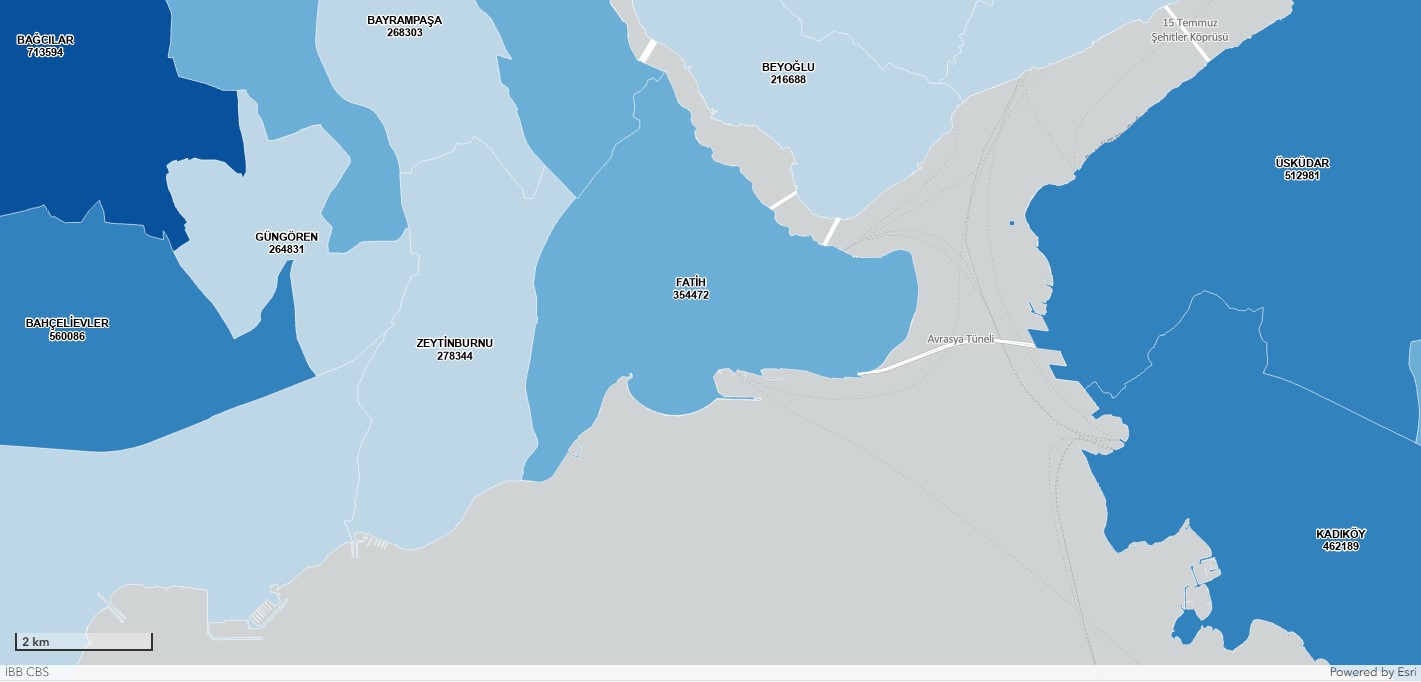
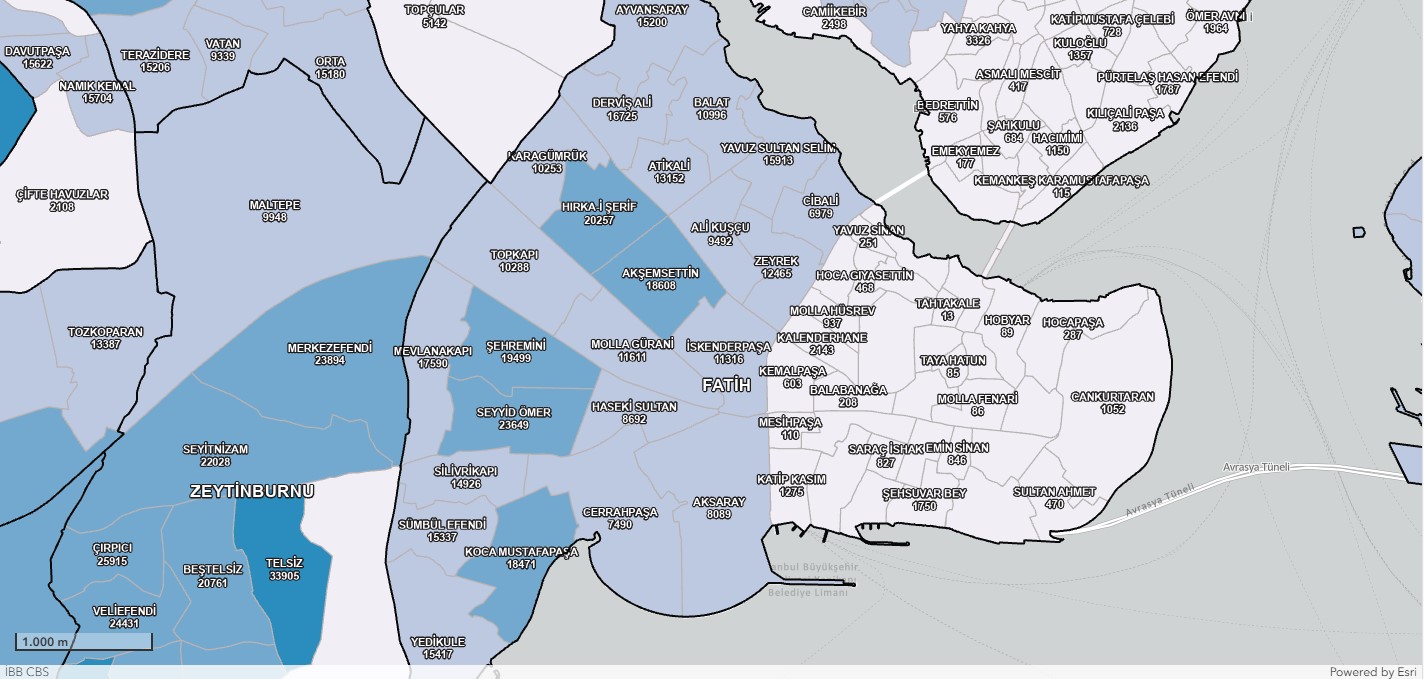
Görüntü 16. Zoom Bazlı Katman Geçişi
Mahalle seviyesine yakınlaştırıldığında ilçe adının ve sınırlarının görünmesi için ilçe katmanı bir kopya olarak haritaya eklenerek; ‘Katman Özellikleri Göster’ > ‘Stiller’ >’Tek Simge’ > ‘Stil Seçenekleri’ > ‘Dolgu Rengi Boş’ seçenekleriyle şeffaflaştırılabilir, yine ‘Simge Stili’nden dış hat rengi ve şeffaflığı değiştirilebilir, ilçe adı etiketi açılarak üst katmanda sadece ilçe etiketi gösterilebilir. Özetle, aynı katman kopyalanarak farklı görünürlük seviyelerinde farklı görünümlerde gösterilebilir.
Dashboardlar, mekânsal verilerle oluşturulan web haritalarının grafiksel ve görsel bileşenlerle desteklenerek bütüncül bir analiz ortamı sunmasına olanak tanır. Bu sayede, istatistiksel verilerin tablo biçiminde sunulmasına alternatif olarak kullanıcıya daha anlaşılır ve etkileşimli veri analizleri sağlanabilir. Dashboardların kullanımında coğrafi veri zorunluluğu bulunmamakla birlikte görselleştirilebilir nitelikteki her türlü nicel veri panel bileşenlerinde kullanılabilir. Bu bağlamda dashboardlar, özellikle mekânsal karar destek sistemlerinde ve veri odaklı analiz süreçlerinde önemli bir görselleştirme ve iletişim aracıdır.
KAYNAKLAR
Dashboard Nedir, Dashboard Örnekleri, CBS Tabanlı Dashboardlar, ArcGIS Panoları
|
Yazar |
|
Selma Acar |
|
Harita Y. Mühendisi |
|
Editör |
|
Alev Yıldız |
|
Harita Mühendisi |



